Android에서 클립보드에 액세스하는 방법

복사하여 붙여넣는 기능은 모든 Android 스마트폰이나 태블릿에 있는 간단하고 기본적인 기능입니다. 전문가 팁을 통해 클립보드를 더욱 효과적으로 활용해보세요.
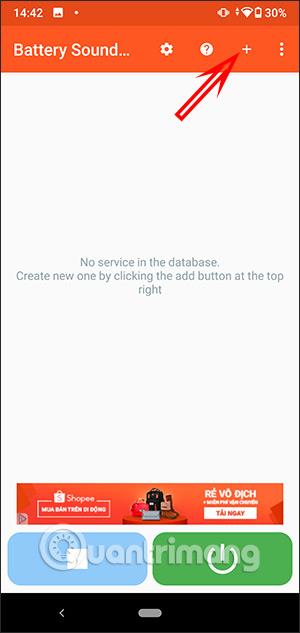
Android의 배터리 소리 알림 애플리케이션을 사용하면 배터리를 충전할 때 소리와 음향 효과를 생성할 수 있습니다. 그러면 충전기를 연결하거나 휴대폰을 분리할 때 원하는 알림 내용이 소리로 변환됩니다. Android나 iPhone에서는 충전 소리와 함께 충전 화면이 표시되지만 이 화면과 소리는 상당히 단조롭고 고정되어 있습니다. 현재 일부 애플리케이션에서는 iPhone의 충전 재생 애플리케이션 이나 Android의 배터리 소리 알림 애플리케이션과 같은 배터리 충전 화면 변경도 지원합니다 . 아래 기사에서는 Android에서 배터리 충전 알림 소리를 변경하는 방법을 안내합니다.
Android에서 배터리 충전 소리를 변경하는 방법
1 단계:
아래 링크를 따라 Android 기기용 배터리 소리 알림 애플리케이션을 다운로드하세요.
메인 인터페이스에서 오른쪽 상단의 더하기 아이콘을 클릭하면 충전기를 연결할 때 사운드 효과가 생성됩니다. 그런 다음 모드 섹션 에서 연결됨을 클릭하여 충전 시 소리로 사운드를 설정합니다. 아래에는 다른 모드도 많이 있습니다.
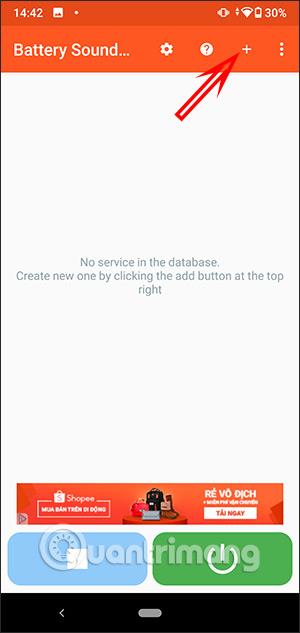
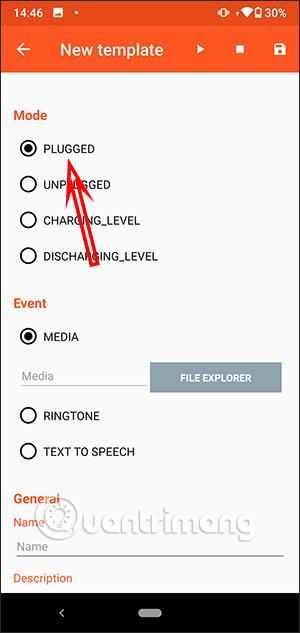
2 단계:
그런 다음 이벤트 섹션 아래로 스크롤 하고 텍스트 음성 변환을 클릭하여 청구할 때마다 알림으로 설정할 내용을 입력합니다. 마지막으로 오른쪽 상단에 있는 플로피 디스크 아이콘을 클릭하여 휴대폰 설정을 저장하세요 . 또한 원하는 경우 기존 사운드 파일을 선택하여 알림 음으로 만들 수 있습니다.
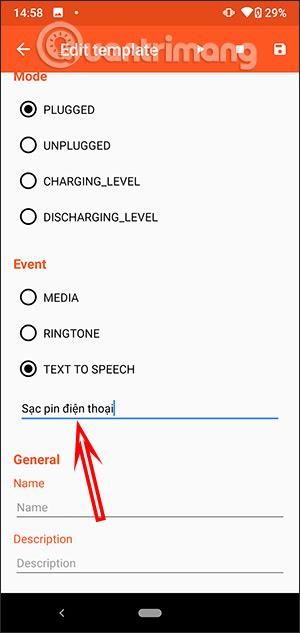
3단계:
사용자가 휴대폰 충전기를 분리할 때 소리를 내고 싶은 경우 위의 모드 섹션으로 돌아가 모드를 클릭 한 다음 분리를 선택합니다 . 계속해서 텍스트 음성 변환을 클릭 하고 배터리 충전 시와 마찬가지로 내용을 입력합니다.

4단계:
이제 애플리케이션 인터페이스에 우리가 설정한 작업이 표시됩니다. 펜 아이콘을 클릭하면 생성된 작업의 내용을 편집 할 수 있습니다 . 또한 점 3개 아이콘을 클릭 하고 텍스트 음성 변환 출력을 선택하여 알림 소리를 변경합니다.
원하는 경우 언어를 베트남어로 변경 하고 알림 속도를 읽을 수 있습니다 .
휴대폰을 연결하거나 분리하면 이전에 입력한 내용이 포함된 음성 알림이 제공됩니다.
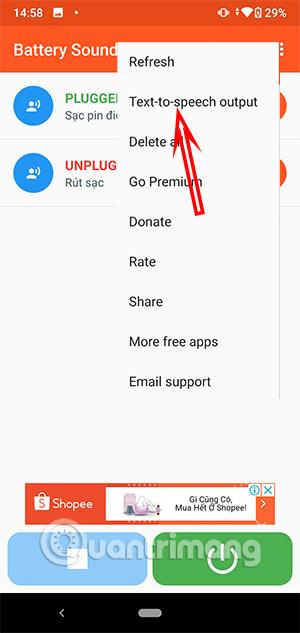
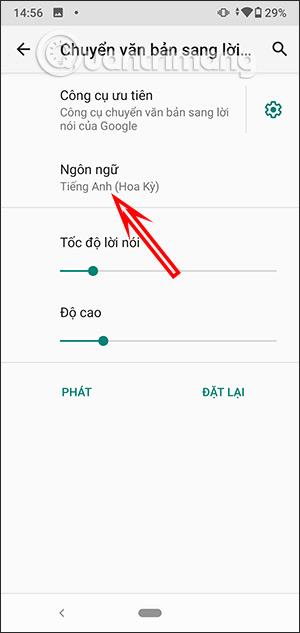
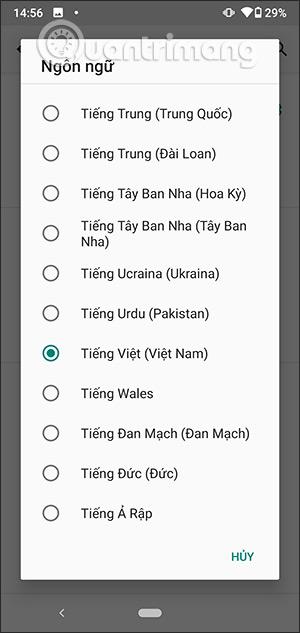
복사하여 붙여넣는 기능은 모든 Android 스마트폰이나 태블릿에 있는 간단하고 기본적인 기능입니다. 전문가 팁을 통해 클립보드를 더욱 효과적으로 활용해보세요.
Samsung Galaxy 기기에서 캘린더 앱을 제거하여 인터페이스를 간소화하고 Google 캘린더의 기능을 활용하는 방법.
Android의 비디오 압축기 및 변환기 애플리케이션은 비디오 크기를 압축하고 비디오 형식을 MP4, MKV, AVI 등 오늘날 널리 사용되는 형식으로 변환하는 데 도움이 됩니다.
최신 One UI 3.0(Android 11 기반)에서 제공하는 10가지 유용한 팁을 통해 삼성 기기의 유용성과 기능성을 극대화하세요.
Galaxy S20에서는 애플리케이션을 알파벳순으로 배열하여 더욱 빠르게 찾을 수 있습니다. 효과적인 앱 관리를 위해 이 단계를 따라해 보세요.
Screen Stopwatch 애플리케이션은 기기 사용 시간을 기준으로 Android 배경화면을 설정하고 잠금 해제 시 시간을 자동으로 계산합니다.
오늘 기사에서는 Google Play 스토어에서 역대 가장 인기 있는 Android 앱을 살펴보고 최신 정보와 기능을 제공합니다.
Android 휴대폰에서 Wi-Fi 핫스팟 속도를 높이는 방법은 해당 Android 휴대폰에서 Wi-Fi 핫스팟을 사용할 때 네트워크 액세스 속도를 높이는 데 도움이 됩니다.
One UI 3.1을 실행하는 삼성 휴대폰에서 화상 통화 효과를 쉽게 사용할 수 있는 방법과 다양한 설정을 알아보세요.
Galaxy S20 제품군은 사용자가 제스처 탐색을 활성화하고 탐색 모음에서 3개 버튼의 순서를 변경할 수 있도록 지원합니다.








